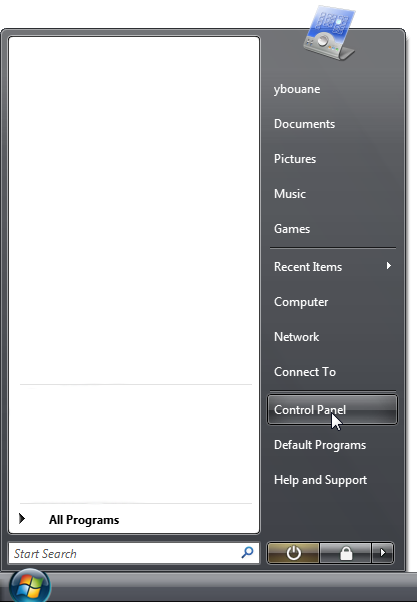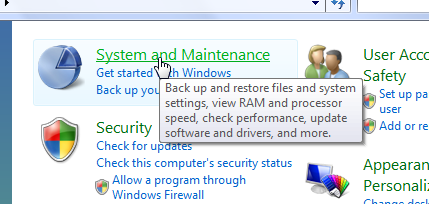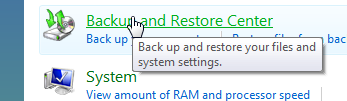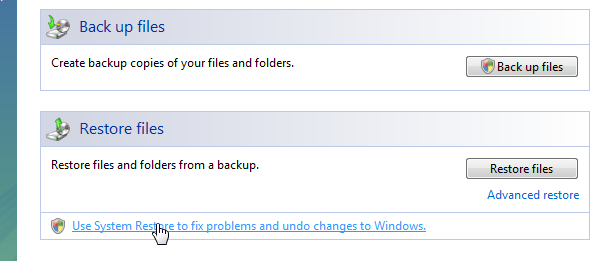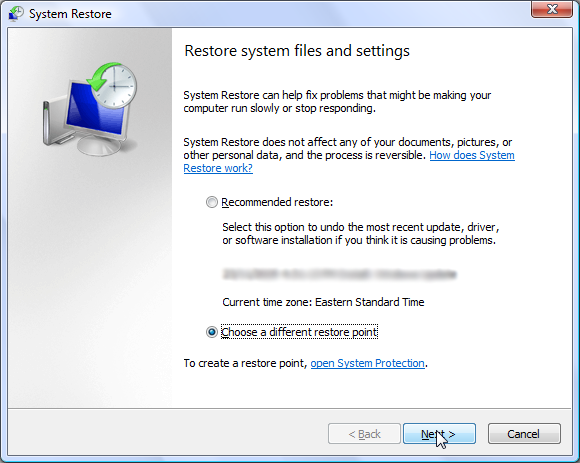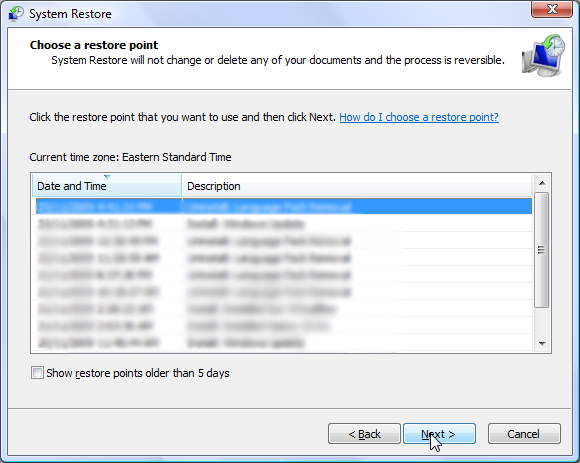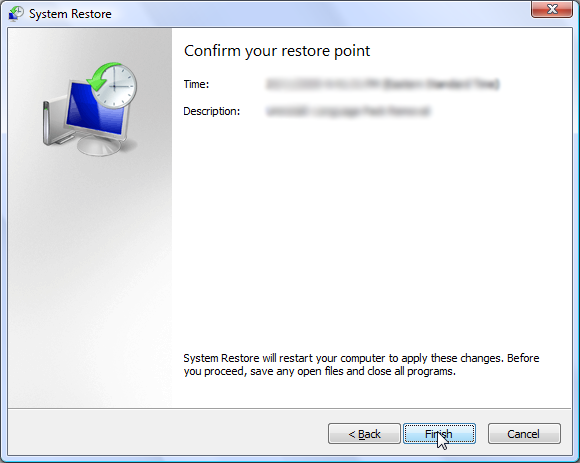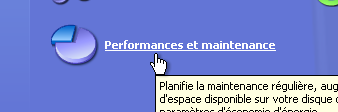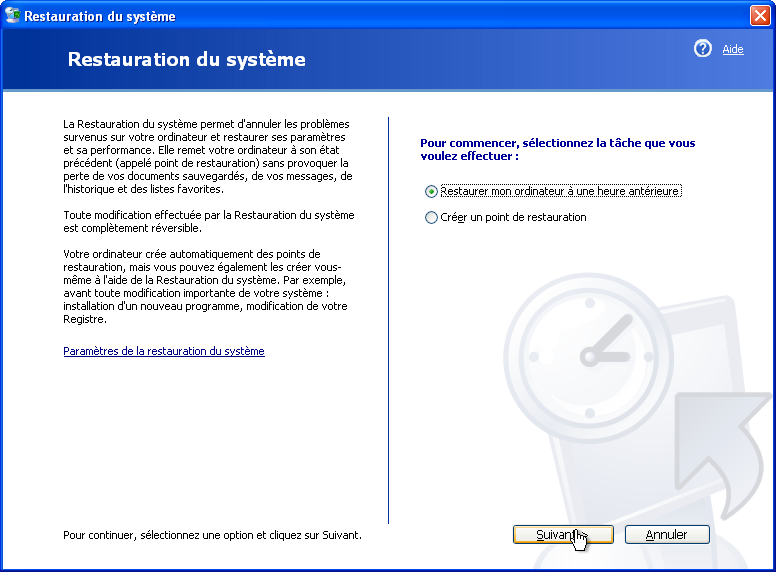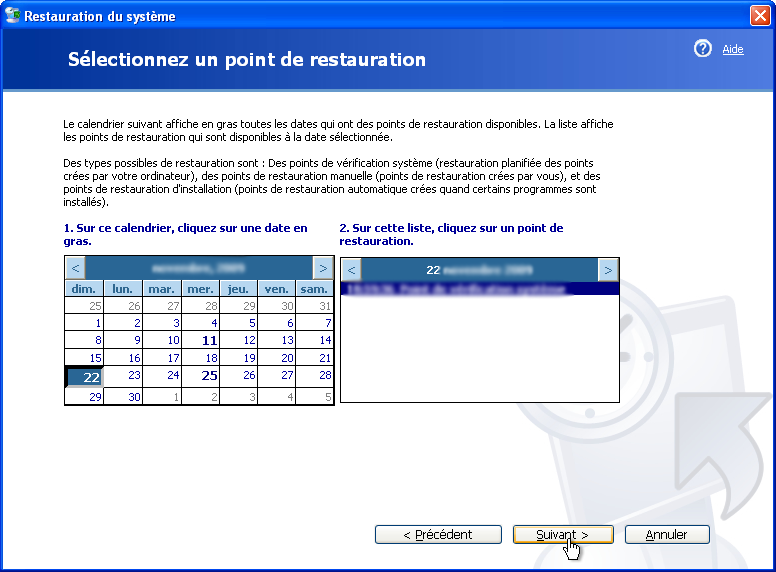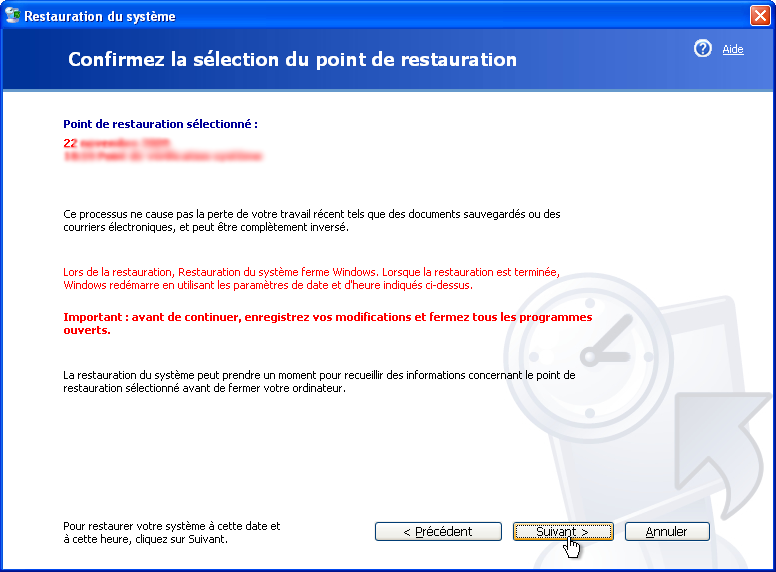[Windows]Restaurer système - Restaurer windows vista xp tutoriel
![[Windows]Restaurer système - Restaurer windows vista xp tutoriel](http://www.supportduweb.com/ftp/ybouane/scripts_astuces/os/restauration/img_apercu.png) Le 20/04/2010 à 02:39:20
Le 20/04/2010 à 02:39:20
Note: 4/5
Mots clés: windows restauration du système drivers peripheriques restaurer vista restauration de xp tutoriel comment restaurer windows vista point de restauration bases de registre restore center tutoriel pour restauration du système
Bonjour,
dans ce tutoriel, je vais vous montrer comment
faire une restauration du système sous Windows Xp et Windows Vista. Le tutoriel est divisé en deux parties, une pour
restaurer Windows Vista et une autre pour restaurer Windows XP.
La
restauration du système est utile lorsque vous avez fait une mauvaise manipulation, ou que votre ordinateur ne fonctionne plus normalement. Elle permet de
restaurer les fichiers système, les
bases de registres, les
logiciels installés... La restauration n'affecte
aucunement vos fichiers et documents.
Restaurer Windows Vista
Pour commencer, cliquez sur le bouton
Démarrer puis cliquez sur
Panneau de configuration (
Control panel)
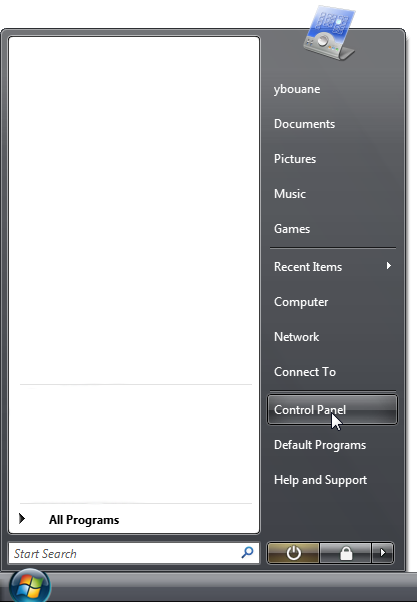
Le panneau de configuration s'ouvrira, cliquez sur
Système et maintenance (
System and Maintenance).
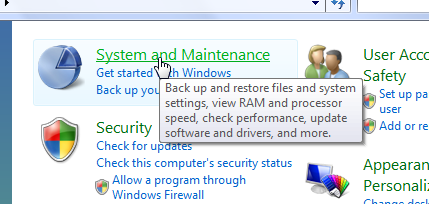
Puis cliquez sur Centre de sauvegarde et de restauration(Backup and Restore Center).
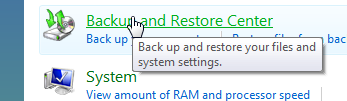
Cliquez sur le petit lien en bas,
Résoudre les problèmes et annuler les modifications apportées à Windows à l'aide de la Restauration du système.
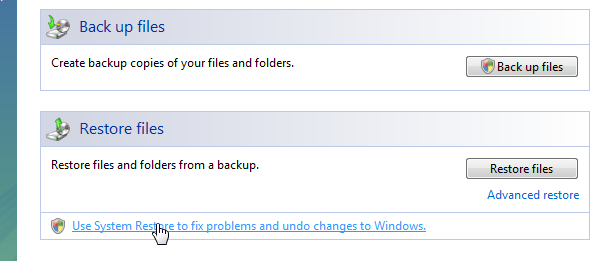
Une première fenêtre vas probablement s'ouvrir, cliquez sur
Ok. Une autre fenêtre va s'ouvrir, choisissez l'option
Choisir un autre point de restauration et cliquez sur
Suivant.
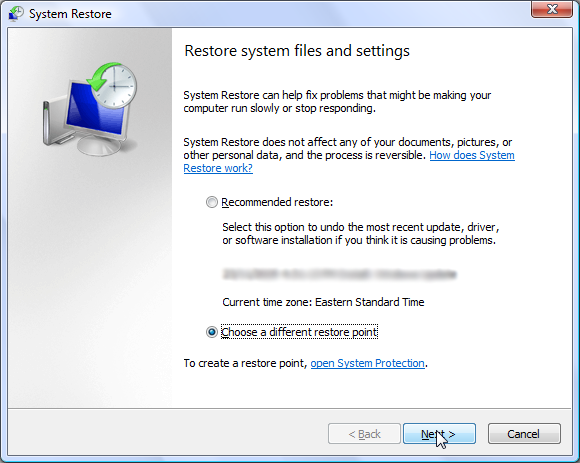
Une liste de tâches effectuées avec leurs dates sera affichée, choisissez la
date que vous voulez restaurer. Toutes les tâches produites après cette date seront elles aussi restaurées.
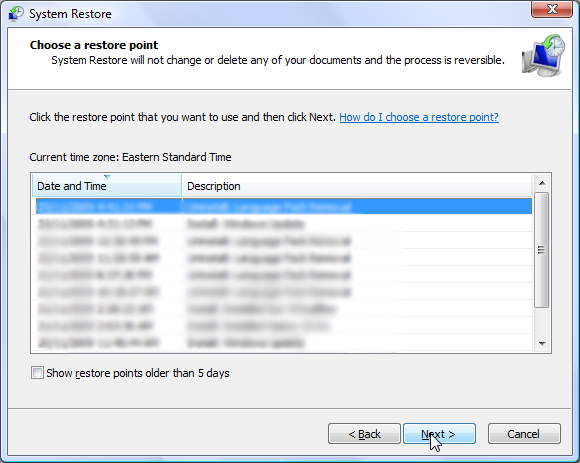
Un petit récapitulatif sera affiché, soyez sûr d'avoir enregistré vos documents et fermé les applications ouvertes, puis cliquez sur
Terminer (
Finish).
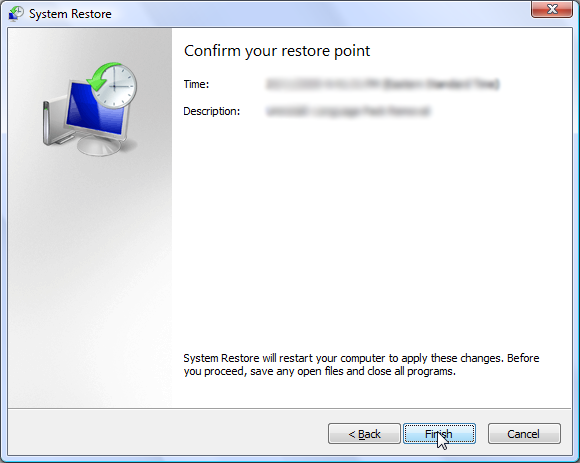
Votre ordinateur redémarrera et la restauration devrait avoir lieu. Un message vous le signalera.
Restaurer Windows XP
Sous
Windows Xp, la démarche est relativement la même. Cliquez sur le bouton
Démarrer, puis cliquez sur
Panneau de configuration.

Cliquez sur
Performances et maintenance.
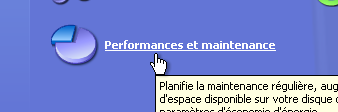
Dans le volet de gauche, cliquez sur
Restaurer le système.

Une fenêtre s'ouvrira, cliquez sur
Restaurer mon ordinateur à une heure antérieur et cliquez sur
Suivant.
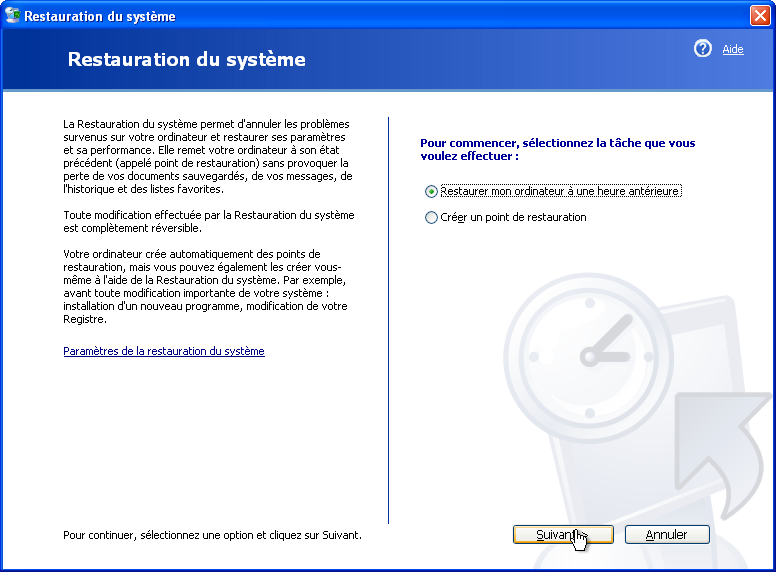
Choisissez la
date de restauration que vous désirez et cliquez sur
Suivant.
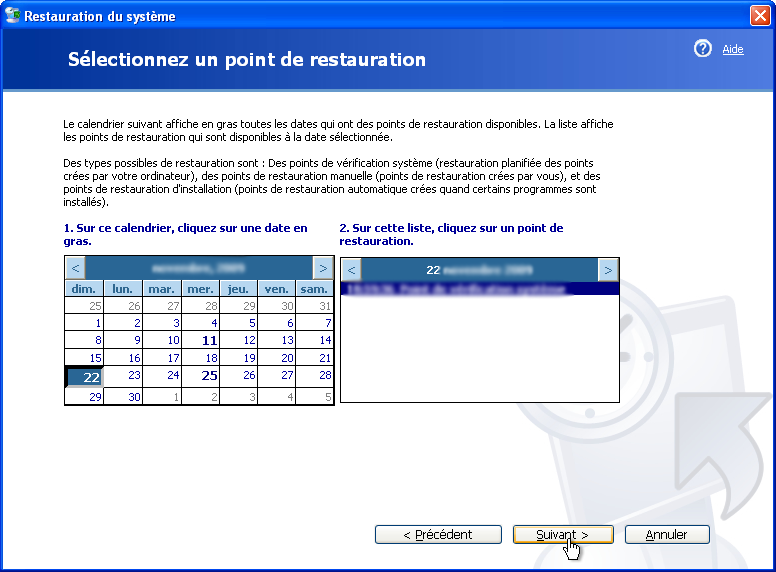
Un petit récapitulatif sera affiché, soyez sûr d'avoir enregistré vos documents et fermé les applications ouvertes, puis cliquez sur
Suivant.
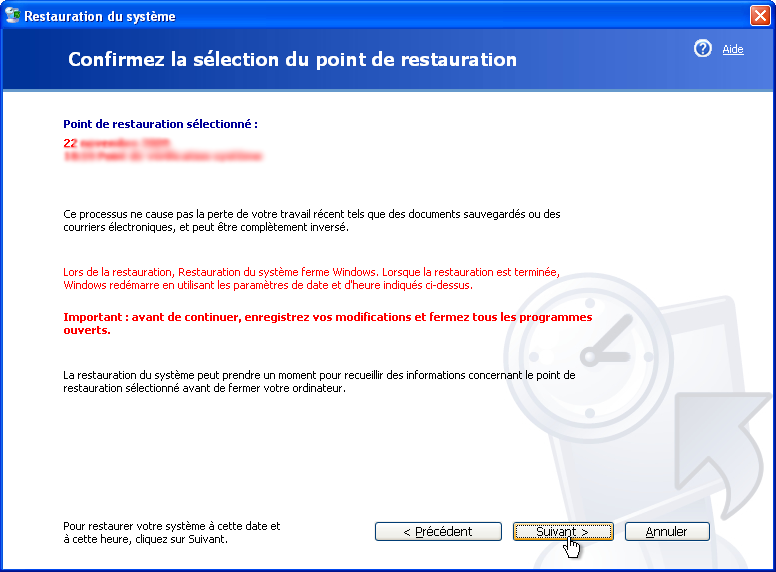
Votre ordinateur redémarrera et la restauration devrait avoir lieu. Un message vous le signalera.
Merci, j'espère que vous avez aimé ce tutoriel et qu'il vous sera utile.
Scripts et Tutoriels similaires
![[Windows]Restaurer système - Restaurer windows vista xp tutoriel](http://www.supportduweb.com/ftp/ybouane/scripts_astuces/os/restauration/img_apercu.png) Le 20/04/2010 à 02:39:20
Le 20/04/2010 à 02:39:20